SharePoint 2010 から SharePoint 2013 へのアップグレード プロセスの概要
適用対象:
 2016
2016  2019
2019  Subscription Edition
Subscription Edition  SharePoint in Microsoft 365
SharePoint in Microsoft 365
SharePoint 2010 製品から SharePoint 2013 にアップグレードするには、database-attach メソッドを使用してアップグレードします。 データベースアタッチ方法では、まず SharePoint 2013 ファームを作成して構成します。 次に、SharePoint 2010 Products ファームからコンテンツおよびサービス アプリケーション データベースをコピーし、データベースをアタッチしてアップグレードします。 これにより、データは新しいバージョンにアップグレードされます。 次に、サイト所有者は個別のサイト コレクションをアップグレードできます。
図: アップグレードの一連の手順
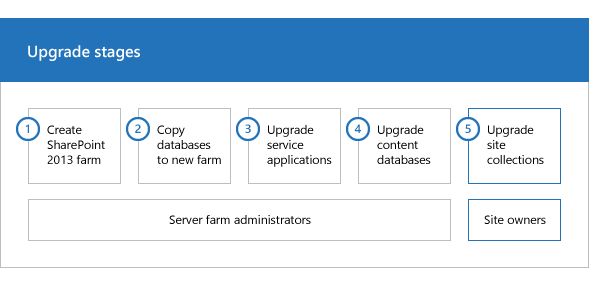
この記事は、アップグレード プロジェクトを計画できるように、アップグレードの手順を理解するうえで役立ちます。 アップグレードの詳細な手順については、「 SharePoint 2010 から SharePoint 2013 へのコンテンツ データベースのアップグレード 」および「 サイト コレクションを SharePoint 2013 にアップグレードする」を参照してください。
重要
この記事は、SharePoint Foundation 2013 と SharePoint 2013 の両方に適用されます。ただし、個人用サイトと SharePoint 2013 にのみ存在する特定のサービス アプリケーションをアップグレードする方法に関する情報を除きます。
「SharePoint 2013 アップグレード: 概要」のビデオを見る
SharePoint 2013 ファームを作成する
アップグレード プロセスの最初のステージでは、新しい SharePoint 2013 ファームが作成されます。
サーバー ファーム管理者は、SharePoint 2013 を新しいファームにインストールします。 管理者はファーム設定を構成して、環境をテストします。
サーバー ファーム管理者は、SharePoint 2010 Products ファームを読み取り専用に設定して、ユーザーが新しいファームでアップグレードを進行中に古いファームに引き続きアクセスできるようにします。
図: 新しいファームを作成し、古いファームを読み取り専用に設定する
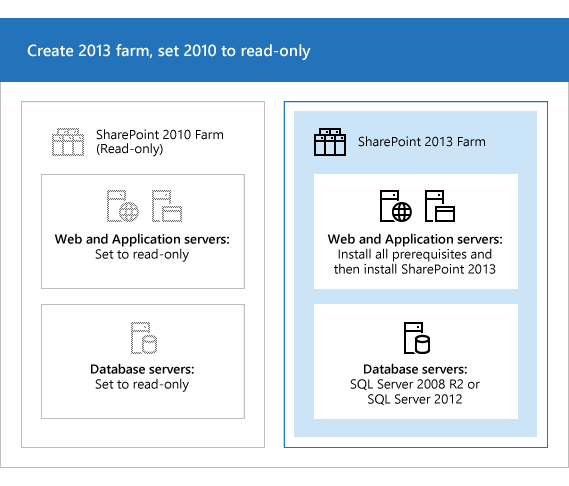
SharePoint 2010 Products データベースをコピーする
アップグレード過程の 2 番目の段階では、新しい環境にデータベースをコピーします。 これらのタスクには SQL Server Management Studio を使用します。
ファームとデータベースが読み取り専用モードの場合、サーバー ファーム管理者は、SharePoint 2010 Products ファーム上の SQL Server インスタンスからコンテンツ およびサービス アプリケーション データベースをバックアップします。
サーバー ファーム管理者は、SharePoint 2013 ファーム上の SQL Server インスタンスにデータベースのコピーを復元し、新しいファームで読み取り/書き込みを行うデータベースを設定します。
図: SQL Server ツールを使用してデータベースをコピーする
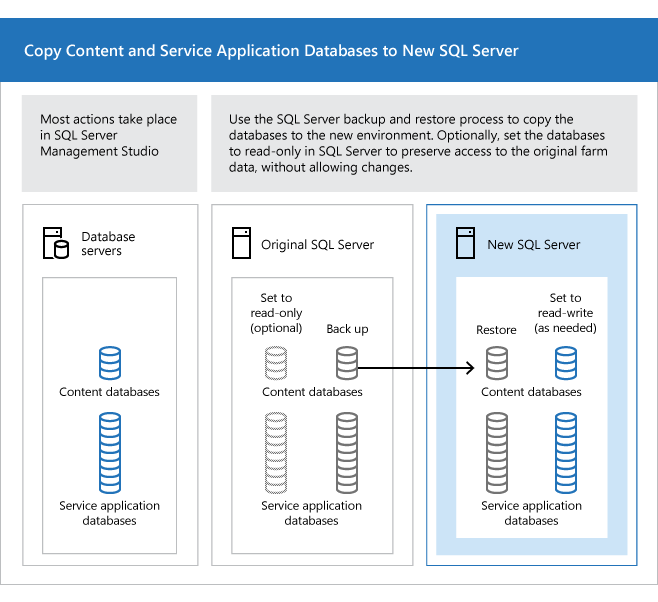
SharePoint 2010 製品データベースとサービス アプリケーションをアップグレードする
アップグレード過程の 3 番目の段階では、データベースとサービス アプリケーションをアップグレードします。
- サーバー ファーム管理者は、新しいファームのサービス アプリケーションを構成します。 以下のサービス アプリケーションは、この過程中にアップグレードできるデータベースを持っています。
SharePoint Server 2010 および SharePoint Foundation 2010
Business Data Connectivity Service アプリケーション
SharePoint Server 2010 のみ
Managed Metadata Service アプリケーション
PerformancePoint Services Service アプリケーション
Search Service アプリケーション
Secure Store Service アプリケーション
User Profile Service アプリケーション
サーバー ファーム管理者は、SharePoint 2010 Products ファーム上の Web アプリケーションごとに SharePoint 2013 ファームに Web アプリケーションを作成します。
図: アップグレード用に Web アプリケーションを作成する
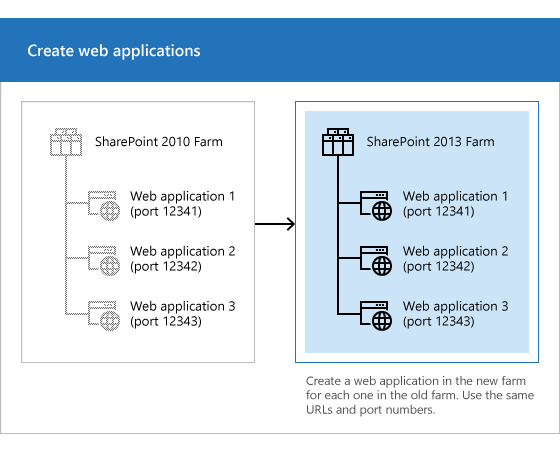
サーバー ファーム管理者は、すべてのサーバー側カスタマイズをインストールします。
図: 新しいファームにカスタマイズをコピーする
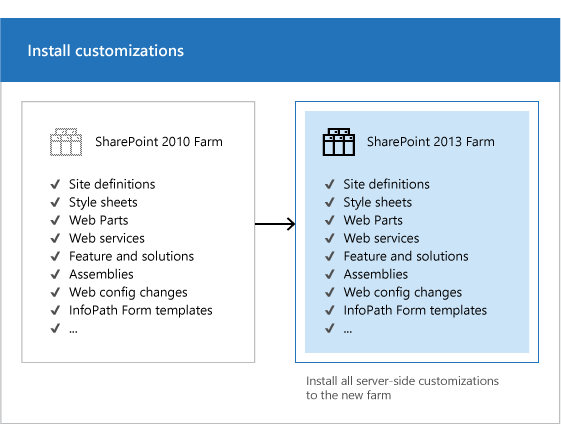
サーバー ファーム管理者は、コンテンツ データベースを新しいファームに接続して、それらの Web アプリケーションのコンテンツ データベースをアップグレードします。
図: Windows PowerShell を使用してデータベースをアップグレードする
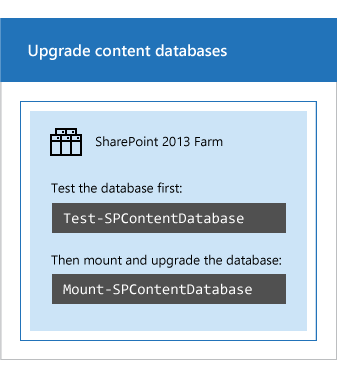
サーバー ファーム管理者は、アップグレードが正常に終了したことを確認します。
SharePoint 2010 Products サイト コレクションをアップグレードする
アップグレード プロセスの最後の段階は、サイト コレクションのアップグレードです。 SharePoint 2013 では、サイト所有者がサイトのアップグレードを担当しています。 個人用サイト のアップグレード プロセスは、その他の種類のサイト コレクションとはわずかに異なります。
個人用サイトをアップグレードする
重要
このセクションは、SharePoint Server 2013 にのみ適用されます。
サーバー ファーム管理者が個人用サイト ホストをアップグレードした後で、個別のユーザーが自分の個人用サイトをアップグレードしたり、ファーム管理者が PowerShell を使用してアップグレードしたりできます。 以下の図は、アップグレード過程中の個人用サイトホストと個人用サイトの 4 つの段階を示します。
図: 個人用サイトをアップグレードする各段階
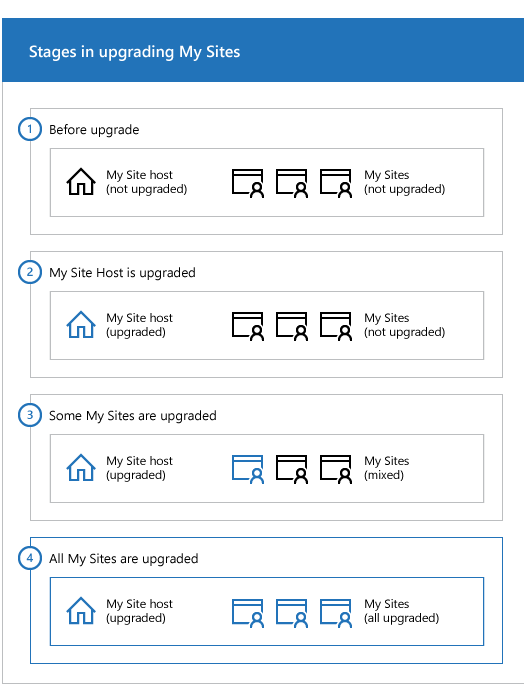
個人用サイト ホストはまだアップグレードされていません。 個人用サイトは、まだアップグレードできません。
サーバー ファーム管理者が、個人用サイト ホストをアップグレードしました。 個人用サイトはアップグレードされていません。
一部のユーザーが、自分の個人用サイトをアップグレードしました。
すべての個人用サイトがアップグレードされました。
注:
サーバー ファーム管理者は、ユーザーが自分でアップグレードすることを待たずに、強制的に個人用サイトをアップグレードさせることができます。 詳細と手順については、「 サイト コレクションを SharePoint 2013 にアップグレードする」を参照してください。
他の SharePoint 2010 製品サイト コレクションをアップグレードする
他のすべてのサイト コレクションの所有者は、サイトのホーム ページに新しいバージョンが利用可能であることを通知するとすぐにサイトのアップグレードを開始できます。 次の図は、アップグレード プロセス中のサイト コレクションの 4 つのステージを示しています。
サイト コレクションのアップグレード段階
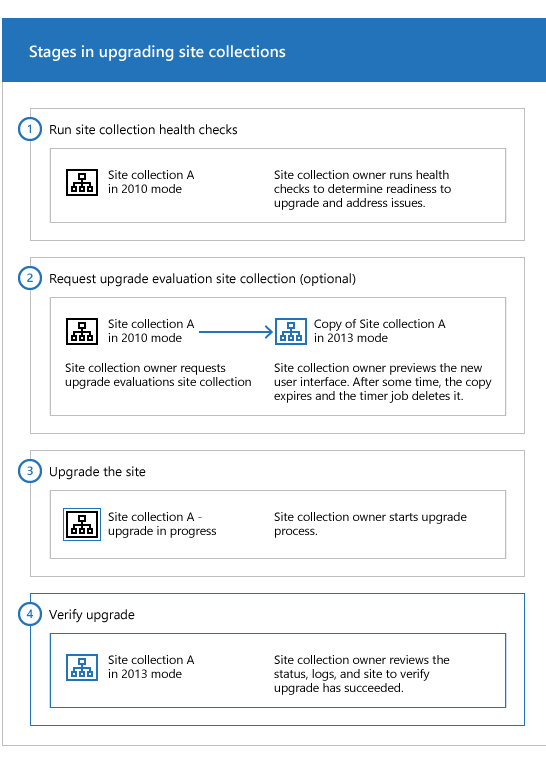
サイト所有者は、サイト コレクションの正常性チェックを実行して、アップグレードの準備状況を判断します。 サイト所有者は、次の手順に進む前に問題に対処します。
必要に応じて、サイト所有者はアップグレード評価サイト コレクションを要求します。 タイマー ジョブを実行してサイト コレクションを作成し、評価サイト コレクションの準備ができたら、サイト所有者が電子メール メッセージを受け取ります。 サイト所有者は、新しいユーザー インターフェイスをプレビューします。 数日または数週間後、評価サイト コレクションの有効期限が切れ、タイマー ジョブによって削除されます。
サーバー ファーム管理者は、有効期限が切れる前の時間を決定できます。
サイト所有者の準備ができたら、サイト所有者はアップグレード プロセスを開始します。 サイト コレクションの正常性チェックが自動的に再度実行されます。 サイト所有者は、アップグレード前に問題に対処する必要があります。 正常性チェックで問題が返されない場合は、アップグレードが開始されます。
アップグレードが完了すると、サイト所有者には、状態とアップグレード ログへのリンクが含まれる [アップグレードの状態] ページが表示されます。 サイト所有者はサイトをレビューして、すべてが正しく動作することを確認します。
注:
また、サーバー ファーム管理者は、サイト所有者がアップグレードするのを待たずに、特定のサイト コレクションを強制的にアップグレードすることもできます。 詳細と手順については、「 サイト コレクションを SharePoint 2013 にアップグレードする」を参照してください。
関連項目
その他のリソース
SharePoint 2010 から SharePoint 2013 にデータベースをアップグレードする
サイト コレクションを SharePoint 2013 にアップグレードする